Делаем крутую галерею с помощью плагина NextGEN Gallery
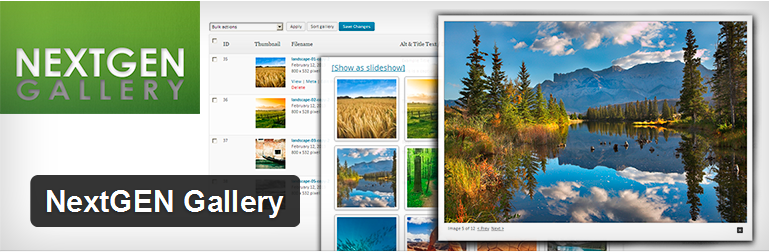
Красота этого плагина – в масштабном функционале, который предлагает NextGEN Gallery всем пользователям WordPress. Есть лишь один момент, о котором вам нужно знать заранее. Плагин действительно крут, но очень тяжел и создает определенную нагрузку на хостинг.
Так что если у вас скромный хостер, а посещаемость блога солидная, могут возникнуть проблемы. В остальном NextGEN Gallery – просто песня! Загрузите и установите NextGEN Gallery по ссылке: http://wordpress.org/extend/plugins/nextgen-gallery/
Далее нам с вами нужно будем создать папку с названием gallery и залить все нужные изображения. Создаем ее в другой папке wp-content и присваиваем ей права 777.
Перейдите во вкладку под названием Добавить галерею/изображения:
Придумайте название галереи и напишите его английскими буквами:
Если вы увидите надпись, что галерея успешно создана, все получилось. Надпись будет на английском:
Когда вы окажетесь в меню «Загрузить изображения», найдите там пункт «Обзор», выберите нужное изображение и, когда появится галерея, выберите ее из всплывающего списка. В нее вам и нужно будет «засунуть» изображение. Для наглядности смотрите рисунок:
А можно облегчить себе жизнь, добавив все нужные вам картинки в архив ZIP и выбрав пункт «Загрузить из ZIP файла». Все изображения плагин распакует сам. Во вкладке «Галереи» вы увидите только что созданную галерею, а также ее ID и количество изображений:
А теперь давайте попробуем вставить галерею в любой из ваших постов. Зайдите в админку, затем в редактор любого поста и нажмите вот эту иконку:
Когда перед вами откроется окно, выберите способ вывода изображений и галерею:
Обновите страницу/пост, после чего вы увидите результат своей работы в виде «превьюшек» изображений:
Если нажать на любую из миниатюрных картинок, произойдет вот что:
Осталось внести настройки в плагин NextGEN Gallery и пригласить друзей на сайт для оценки новых возможностей галереи. В админке WordPress зайдите в Галерею, затем в ее настройки. Рассмотрим основные вкладки.
Основные настройки. Здесь лучше ничего не трогать, все и так оптимально настроено. Тамбнейлы — можно изменить размеры превью:
Изображения — ставим галочку напротив «Кэшировать изображения», чтобы уменьшить нагрузку:
Галерея — а вот здесь можно изменить количество выводимых изображений на странице вашего сайта:
Эффекты — можно настроить интересные эффекты плагина:
Также вы увидите вкладки «Водяной знак» (здесь все ясно) и «Слайдшоу» – можно настроить красивый эффект перехода.
Как вы сами только что убедились, настроить NextGEN Gallery несложно. Плагин действительно считается одним из самых лучших для создания галереи.